Google sembra avere ogni risposta. Vuoi conoscere le previsioni meteo? Chiedi a Google. Vuoi sapere come arrivare in un ristorante? Cerca su Google. Hai uno strano dolore alla schiena o ti sei sempre chiesto perché i cani mangino l’erba? Google ti saprà rispondere.
Nel giro di una frazione di secondo, Google ti fornisce centinaia di link a milioni di pagine web. Eppure, se ti è mai capitato di arrivare alla seconda o terza pagina dei risultati di ricerca, sai che la ricerca base di Google ha i suoi limiti: a volte, per trovare esattamente quello che stai cercando, hai bisogno di imparare alcuni trucchetti.
Per fortuna, in Google sono incorporati alcuni strumenti per restringere la tua ricerca e avere le risposte che stavi cercando in modo immediato. Ecco qui i trucchi per migliorare le ricerche con Google.
- Ottieni risposte immediate
- Ricerca drag-and-drop (trascina e rilascia)
- Usa le schede e gli strumenti di ricerca di Google
- Cerca siti specifici
- Ricerca internazionale
- Usa gli operatori di ricerca
- Utilizza le funzioni di ricerca avanzata
- Installa l’estensione “Do not track me”
1. Ottieni risposte immediate sulla omnibox o sui Risultati di ricerca
I risultati delle ricerche su Google migliorano ogni giorno: a volte non devi nemmeno accedere ad un sito web; la tua risposta si trova direttamente sulla prima pagina dei risultati o addirittura nella barra degli indirizzi del tuo browser. Eccoti alcune delle risposte che Google ti fornisce in modo immediato.
Calcoli e soluzioni di problemi matematici
Non serve cercare una calcolatrice: basta digitare l’equazione nella barra degli indirizzi del tuo browser e Google ti mostrerà immediatamente il risultato nei suggerimenti di ricerca. Questo trucco funziona per chi usa Chrome, Microsoft Edge, Internet Explorer e Firefox, ma non per gli utenti di Safari.
Inoltre, per poter usare questo trucchetto, chi usa Firefox dovrà selezionare “Visualizza suggerimenti di ricerca” e “Visualizza suggerimenti di ricerca tra i risultati della barra degli indirizzi” nella sezione “Opzioni” e “Ricerca”.
Puoi anche utilizzare una calcolatrice direttamente nella pagina dei risultati di ricerca, digitando direttamente “calcolatrice”.
Conversioni
Quando devi convertire da un’unità di misura in un’altra, se, ad esempio, vuoi sapere l’equivalente in Fahrenheit di una temperatura in Celsius, cerca in questo modo: [valore nella prima unità di misura] in [seconda unità di misura]. Oppure, puoi digitare “convertitore di unità di misura” e selezionare il tipo di misura tra le opzioni.
Puoi convertire:
- Angolo piano (ad esempio “grado d’arco” in “radiante”)
- Area (ad esempio “metro quadro” in “chilometro quadro”)
- Consumo di carburante (ad esempio “chilometro al litro” in “miglia per gallone americano”)
- Dimensione dati (ad esempio “byte” in “kilobyte”)
- Energia (ad esempio “joule” in “chilocalorie”)
- Frequenza (ad esempio “hertz” in “chilohertz”)
- Lunghezza (ad esempio “metri” in “centimetri”)
- Massa (ad esempio “chilogrammi” in “grammi”)
- Pressione (ad esempio “pascal” in “bar”)
- Temperatura (ad esempio “gradi celsius” in “gradi Fahrenheit”)
- Tempo (ad esempio “secondi” in “minuti”)
- Velocità (ad esempio “metri al secondo” in “chilometri orari”)
- Velocità di trasmissione (ad esempio “bit per secondo” in “kilobit per secondo”)
- Volume (ad esempio “litri” in “millilitri”).
E’ molto comodo, sia che tu sia un fisico, un ingegnere, un matematico o anche solo finché stai cucinando.
Viaggi e informazioni sulle città
Google offre anche funzionalità interessanti per i viaggiatori e per coloro che vogliono sapere in tempo reale cosa sta succedendo in altri posti del mondo.
Cerca “[città] a [città]” per sapere i voli disponibili oppure “da [città] a [città] percorso” per ottenere la mappa con tanto di tempo richiesto per un viaggio in macchina, con i mezzi pubblici, o a piedi.
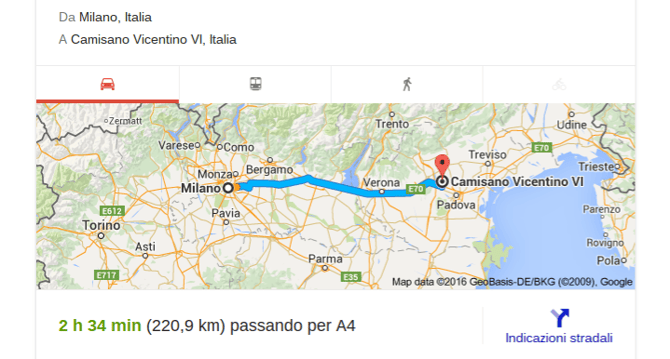
Altre informazioni immediate:
- Shopping: aggiungi “servizio clienti” al nome dell’azienda per avere il numero del loro servizio clienti.
- Quotazione delle azioni: cerca il simbolo delle azioni di un’azienda (ad esempio “FCA” per la Fiat) per sapere il prezzo delle sue azioni e altri dettagli finanziari.
- Trova il tuo indirizzo IP e il tuo cellulare: se vuoi sapere quale sia il tuo indirizzo IP pubblico, cerca “indirizzo IP” su Google. Se invece hai perso il tuo cellulare o il tuo tablet, scrivi “Gestione dispositivi android” per accedere ad un’app di Google che ti permetterà di localizzarlo, farlo squillare, reimpostare il pin del dispositivo per il blocco dello schermo e cancellare tutti i dati sul telefono.
2. Ricerca “drag-and-drop” (trascina e rilascia)
Se non hai voglia di digitare puoi utilizzare la funzione “drag-and-drop”, che ti permette di:
- Cercare una parola o una frase selezionandola e poi trascinandola sulla barra degli indirizzi (per cercare sulla stessa scheda) o sulla posizione di una nuova scheda (per aprire la ricerca su un’altra scheda).
- Cercare la fonte di un’immagine trascinando l’immagine dal tuo computer o da una pagina web sulla casella di ricerca nella sezione immagini di Google.
- Duplicare una scheda o aprire un link in una nuova scheda trascinando la URL o il link nella posizione di una nuova scheda.
3. Usa le schede e gli strumenti di ricerca di Google
La pagina dei risultati di ricerca contiene utili strumenti per approfondire ulteriormente l’informazione che stai cercando. Ecco alcuni degli strumenti più nascosti per migliorare i risultati della tua ricerca.
Restringi la ricerca in base alla data
Il pulsante “strumenti di ricerca” della casella di ricerca ti permette di limitare i risultati ad un preciso periodo temporale, che può andare dall’“ultima ora” all’”ultimo anno” oppure anche per un determinato “intervallo di tempo”.

Vedi cache e pagine simili
Vicino all’URL di ogni risultato di ricerca c’è una freccia che punta verso il basso, se clicchi potrai vedere la versione cache della pagina web (ossia l’aspetto di tale pagina l’ultima volta che i “robot” di Google l’hanno visitata). Questa funzione è molto utile quando si vuole consultare il contenuto di un sito non più disponibile. Lo stesso risultato si può ottenere aggiungendo “cache:” prima dell’URL che si vuole visitare. Ad esempio “cache: https://www.startyerp.com/.
La freccia in basso ti permette anche di trovare pagine simili: questa funzione ti porta ad una lista di pagine e siti web.

Inoltre, in alcuni casi, la stessa freccia ti dà la possibilità di tradurre la pagina nel caso in cui essa non sia nella tua lingua di default.
4. Cerca siti specifici
Spesso le barre di ricerca di molti siti web funzionano male: pagine che sei sicuro essere presenti nel sito non vengono trovate, mentre compaiono pagine irrilevanti per la tua ricerca. Ti conviene usare Google per cercare all’interno del sito web.
Cerca all’interno di un sito specifico
Cercare all’interno di un sito è semplice: aggiungi “sito:[indirizzo web del sito]” a ciò che stai cercando. Se ad esempio vuoi saperne di più sul tema del CRM puoi digitare “sito:mayking.com crm” per visualizzare tutte le pagine di quel sito web che parlano di tale argomento.
5. Ricerca internazionale
Solitamente, Google seleziona i risultati in base al tuo indirizzo IP: se ad esempio sei in Italia, Google ti reindirizza a Google.it anziché .com. Se però vuoi vedere i risultati per gli altri stati ci sono un paio di trucchi che puoi seguire.
Ricerca globale su Google.com
Per usare Google.com invece del tuo sito locale, visita http://www.google.com/ncr (dove NCR sta per No Country Redirect) e aggiungilo ai preferiti.
In alternativa, se Google.com ti reindirizza ad un altro sito Google, come Google.it, clicca sul link “Usa Google.com” in basso a destra per avere la versione internazionale di Google. A seconda di dove ti trovi, potresti anche vedere l’opzione per cercare il Google locale in inglese, funzione comoda quando stai viaggiando in paesi nei quali l’inglese non è la prima lingua.
Ricerca un dominio specifico
Puoi anche effettuare una ricerca in base allo stato: scrivi l’oggetto della tua ricerca, seguito da sito:[dominio dello stato]. Se ad esempio vuoi avere ricevere informazioni sul CRM solo da siti di origine britannica, scriverai “crm sito:uk”. Ecco una lista dei domini di primo livello: https://it.wikipedia.org/wiki/Lista_di_domini_di_primo_livello.
Puoi usare la formula “sito:[dominio]” anche per cercare altri tipi di domini, come siti governativi (.gov), educativi (.edu) o di organizzazioni (.org).
6. Usa gli operatori di ricerca Google:
Gli operatori di ricerca sono caratteri che ti permettono di restringere la tua ricerca e raggiungere risultati più precisi. Eccoti i più utili:
| OPERATORE | COME USARLO | ESEMPIO |
| “ virgolette | Cerca una parola o frase esattamente com’è mettendola tra virgolette. | Cerca “software erp cloud” per trovare le pagine web che parlano di questo. |
| *asterisco | Inserisci * al posto di una parola o un fatto che non conosci. | Scrivi “un crm permette di*” per trovare tutte le citazioni così formulate. |
| .. due puntini | Separa due numeri con due puntini per trovare i risultati compresi tra quei due numeri. | Per trovare un i-phone che costi tra i 200€ e i 400€ scrivi “iphone 200€..400€”. |
| -trattino | Usa il trattino prima di una parola o un sito per escluderli dalla tua ricerca. | Per omettere Wikipedia dai risultati scrivi “inbound marketing -wikipedia”. |
| allinurl: | Scrivi allinurl:[parola da cercare] per trovare tutte le pagine che hanno tale parola nell’URL. | Scrivi “allinurl:erp gestionale cloud” per visualizzare le pagine che contengono entrambe le parole nell’URL. |
| allintext: | Scrivi allintext:[parola da cercare] per trovare tutte le pagine che hanno tale parola nel testo della pagina. | Scrivi “allintext:crm inbound marketing” per visualizzare le pagine che contengono entrambe le parole nel testo della pagina. |
| allintitle: | Scrivi allintitle:[parola da cercare] per trovare tutte le pagine che hanno tale parola nel loro titolo. | Scrivi “allintitle:crm inbound marketing” per visualizzare le pagine che contengono entrambe le parole nel titolo. |
| AROUND(n) | Aggiungi AROUND(n) tra due termini di ricerca per trovare le pagine in cui tali termini sono scritti in prossimità. Il numero che sceglierai al posto del valore (n) indicherà il numero massimo di parole tra un termine e l’altro. | Scrivi “crm AROUND(10) inbound marketing” per trovare le pagine che parlano di crm e inbound marketing nella stessa frase o paragrafo. |
| OR | Per compiere una doppia ricerca nello stesso momento inserendo OR tra le due voci che si stanno cercando. | Scrivi “outbound” OR “inbound marketing” per trovare le pagine che parlano di outbound O inbound marketing. |
| filetype: | Scrivi “filetype:[formato]” per limitare la ricerca a determinati formati, come PDF o DOC. | Scrivi “filetype:[PDF] inbound marketing” per trovare le pagine sull’argomento in formato PDF. |
7. Utilizza le funzioni di ricerca avanzata
Se non vuoi dover imparare tutti gli operatori appena descritti, puoi stabilire i parametri di ogni ricerca nella pagina di ricerca avanzata di Google (https://www.google.com/advanced_search).
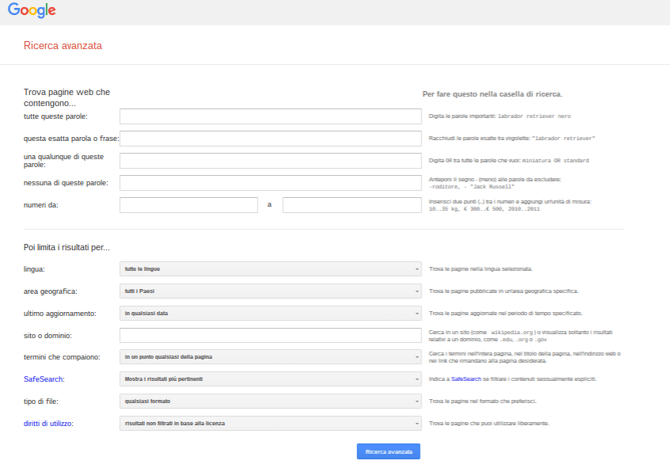
8. Installa l’estensione “DO NOT TRACK ME”
I link dei risultati di ricerca di Google non sono link diretti a quelle pagine web: compaiono nel link una serie di lunghi simboli incomprensibili. Se si vuole condividere, ad esempio via mail, sul blog o su twitter, tali contenuti con un URL pulito si è costretti ad entrare nella pagina web e copia-incollare il link.
Installando l’estensione per Chrome “Do not track me” (https://chrome.google.com/webstore/detail/dont-track-me-google/gdbofhhdmcladcmmfjolgndfkpobecpg) è possibile evitare questo passaggio e potrete inviare un link pulito e diretto con un semplice click.



